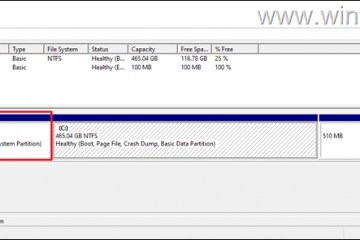Este artículo muestra cómo deshabilitar o apagar la conexión de uso medido en los sistemas operativos Windows 10 y 11 cuando ya no la necesite.
Windows 10 y 11 tienen un buen pequeña función llamada Conexión medida que le permite limitar la cantidad de datos de Internet que puede usar. es decir, cuando habilita la conexión medida, las aplicaciones conscientes de ello se limitan a usar demasiados datos. Por ejemplo, Windows no descargará actualizaciones, OneDrive pausará la sincronización, etc.
Como puede adivinar, la función de conexión medida es útil cuando tiene datos limitados, como datos móviles. Afortunadamente, tanto Windows 10 como 11 facilitan la habilitación de la conexión medida. De hecho, Windows recuerda la configuración y configura automáticamente la conexión como medida cuando se vuelve a conectar a la misma red.
Tan bueno como la función de conexión medida es que tiene sus limitaciones. Por lo tanto, si ya no la necesita o la encuentra demasiado restrictiva, siga la guía a continuación para deshabilitar o apagar la conexión de uso medido en Windows 10 y 11.
Tabla de contenidos:
¿Qué es una conexión de uso medido?¿Por qué deshabilitar la conexión de uso medido (desventajas)?Cómo desactivar la conexión de uso medido en Windows 10Cómo desactivar la conexión de uso medido en Windows 11Preguntas frecuentes sobre la conexión de uso medido
¿Qué es un conexión de uso medido?
Una conexión de uso medido es una configuración de Windows que le permite controlar la cantidad de datos que puede usar en una red específica. A menudo, esta configuración está habilitada en redes con planes de datos móviles donde tiene una cantidad limitada de datos que puede usar cada mes.
En una conexión de uso medido, Windows puede limitar automáticamente la cantidad de datos que se usan para ciertos tareas, como descargar actualizaciones, sincronizar archivos, etc. Esto puede ayudarlo a evitar sobrepasar su asignación de datos y que se le cobre más.
¿Por qué deshabilitar la conexión medida (desventajas)?
Uno La desventaja de una conexión de uso medido en Windows es que puede limitar su acceso a ciertas actualizaciones y funciones.
Por ejemplo, si tiene una conexión de uso medido, es posible que Windows no descargue automáticamente actualizaciones grandes, como actualizaciones de funciones o actualizaciones mensuales de calidad. Esto puede hacer que sea más difícil mantener su dispositivo actualizado y seguro.
Además, es posible que algunas funciones y aplicaciones, como el Reproductor de Windows Media y ciertas aplicaciones de la Tienda Windows, no funcionen correctamente en un dispositivo medido. conexión. Esto puede limitar su capacidad para utilizar estas funciones y aplicaciones.
Con todo, si no la necesita, es mejor desactivar la conexión de uso medido en Windows.
Cómo para desactivar la conexión de uso medido en Windows 10
Puede modificar o desactivar la conexión de uso medido desde la página de propiedades de la red en la aplicación Configuración.
Asegúrese de estar conectado a la red para la cual la conexión medida está habilitada y siga los pasos a continuación para deshabilitarla.
Abra la aplicación Configuración. Vaya a la página”Red e Internet“. Seleccione”Estado“en la barra lateral. Haga clic en”Propiedades“debajo de la conexión de red.Desactive la opción”Establecer como conexión medida“.Cierre la aplicación Configuración. Con eso, ha deshabilitado la conexión medida en Windows 10.
Pasos con más detalles:
Primero, abra la aplicación Configuración de Windows 10. Puede hacer clic en el ícono”Configuración”en el menú Inicio o usar el método abreviado de teclado”Tecla de Windows + I”.
Después de abrirlo, vaya a la página”Red e Internet-> Estado”. Se muestra su conexión de red activa. Debajo de la conexión de red, haga clic en el botón”Propiedades”.
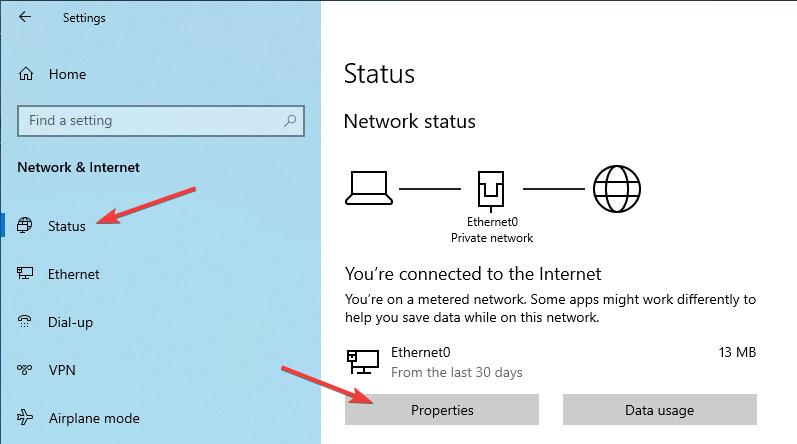
La acción anterior muestra todas las propiedades de red de la conexión seleccionada. Desde allí, desactive la configuración”Establecer como conexión medida”.
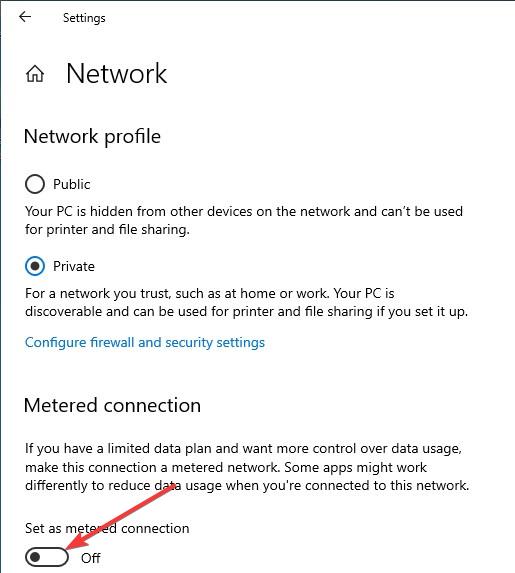
Tan pronto como lo haga, Windows 10 desactivará la conexión medida de esa red específica. A partir de ahora, Windows ya no limitará automáticamente la cantidad de datos que se usan para ciertas tareas.
Si marcó otras redes como conexiones de uso medido, conéctese a esas redes y siga los mismos pasos.
Cómo desactivar la conexión de uso medido en Windows 11
Los usuarios de Windows 11 pueden ir a la página de propiedades de la red para deshabilitar la conexión de uso medido. Déjame mostrarte cómo hacerlo.
Asegúrate de estar conectado a la red de uso medido y sigue los pasos a continuación.
Usa”Inicio + I“para abrir Configuración. Seleccione”Red e Internet“en la barra lateral. Haga clic en”Propiedades“en la parte superior.Desactive la opción”Conexión medida“. Con eso, la conexión medida está desactivada en Windows 11. Puede cerrar la aplicación Configuración.
Pasos con más detalles:
Primero, use la combinación de teclas”Inicio + I”para abrir la aplicación Configuración de Windows 11. A continuación, vaya a la página”Red e Internet”.
Una vez que esté aquí, haga clic en la opción”Propiedades”en la parte superior. Como ya está conectado a la red de conexión de uso medido, lo llevará a la página de propiedades de la red.
Nota: si no está conectado a la red de conexión de uso medido, vaya a”Red e Internet-> WiFi/Ethernet-> Administrar redes conocidas”y haga clic en el nombre de la red.
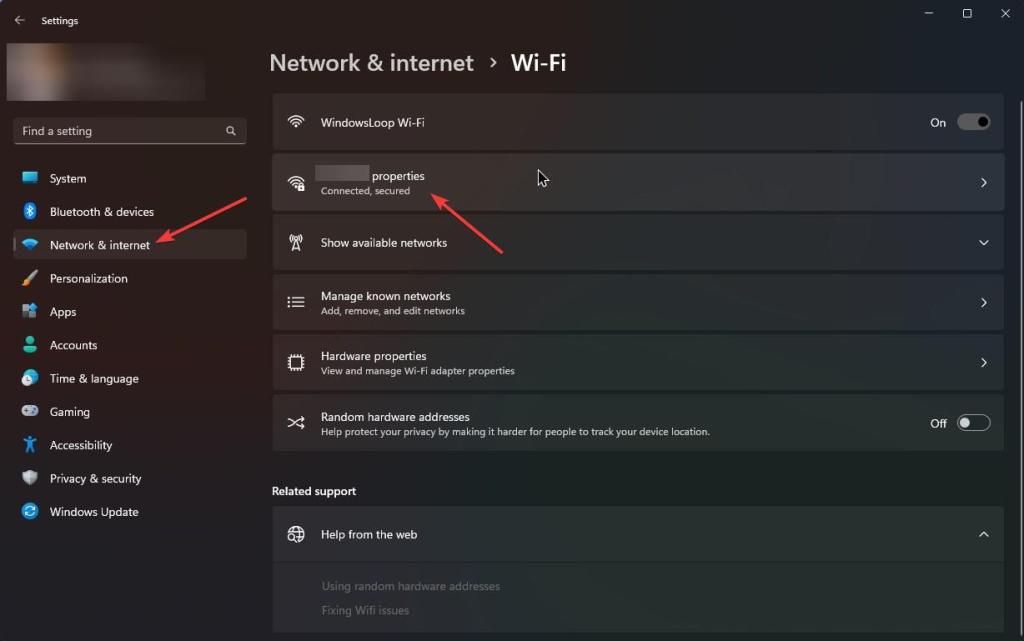
Una vez que esté aquí, desactive la opción”Conexión medida”. Tan pronto como lo haga, la configuración de conexión medida se desactivará para esa red en Windows 11.

Si la conexión de uso medido está habilitada para otras redes, siga los mismos pasos para esas redes. A partir de ahora, Windows ya no limitará automáticamente la cantidad de datos que se usan para ciertas tareas.
Preguntas frecuentes sobre la conexión de uso medido
Dado que la función de conexión de uso medido es tan popular, seguramente habrá algunas preguntas al respecto. A continuación encontrará las respuestas a algunas preguntas frecuentes.
¿Qué es una conexión de uso medido?
Una conexión de uso medido es una configuración de Windows que le permite controlar la cantidad de datos que puede usar en una red específica. A menudo, esta configuración está habilitada en redes con planes de datos móviles donde tiene una cantidad limitada de datos que puede usar cada mes.
¿Cómo habilito o deshabilito la conexión de uso medido en Windows?
Puede habilitar o deshabilitar la conexión de uso medido en Windows a través de la página de opciones”Red e Internet”en la aplicación Configuración. Las instrucciones detalladas paso a paso se proporcionan arriba.
¿Cuáles son las ventajas y desventajas de la conexión de uso medido?
Las ventajas de usar una conexión de uso medido en Windows incluyen monitorear y controlar el uso de datos, evitar excesos de datos y cargos adicionales, y potencialmente mejorar sus velocidades de Internet. Las desventajas de usar una conexión medida incluyen acceso limitado a actualizaciones y funciones y problemas de compatibilidad con algunas aplicaciones y funciones.
¿Puedo configurar diferentes aplicaciones y servicios para usar menos datos en una conexión de uso medido?
Algunas aplicaciones, como OneDrive, pueden reconocer automáticamente la conexión medida y restringirse a sí mismos de usar demasiados datos. Además, algunas aplicaciones pueden ofrecer opciones para limitar el uso de datos cuando sea necesario. Para eso, debe consultar el manual de la aplicación.
¿Puedo configurar una red cableada como una conexión de uso medido en Windows?
Sí, puede configurar una red cableada/ethernet como una conexión medida en Windows. Vaya a las propiedades de la red por cable/Ethernet y habilite la configuración de conexión de uso medido.
¿Puedo configurar una red WiFi como una conexión de uso medido en Windows?
Sí , puede configurar una red WiFi como una conexión medida en Windows. Vaya a las propiedades de la red WiFi y habilite la configuración de conexión medida.
—
Eso es todo. Es así de simple apagar o deshabilitar la conexión de uso medido en los sistemas operativos Windows 10 y 11.
Espero que esta sencilla y fácil guía práctica de Windows te haya ayudado.
Si eres atascado o necesita ayuda, envíe un correo electrónico e intentaré ayudarlo tanto como sea posible.